So stellen Sie den PC mit Ihrem Android-Gerät wieder her (09.15.25)
Ist das Windows-Betriebssystem Ihres Computers abgestürzt? Bevor Sie in Panik geraten, sollten Sie wissen, dass es immer noch eine Problemumgehung für dieses Problem gibt. Sie können versuchen, das Betriebssystem mithilfe einer auf einem externen Laufwerk oder einem USB-Stick gespeicherten ISO-Datei zu installieren. Um eine PC-Wiederherstellung mit dieser Methode durchzuführen, müssen Sie die ISO-Datei des Wiederherstellungsdatenträgers oder der Windows-Version herunterladen, die Sie neu installieren möchten. Aber was passiert, wenn Sie keinen anderen Computer für den Download haben? Wenn Sie ein Android-Gerät mit USB-OTG-Unterstützung verwenden, haben Sie Glück. In diesem Artikel zeigen wir Ihnen, wie Sie Ihren PC mit Android wiederherstellen können.
Was ist zu tun, wenn das Betriebssystem Ihres PCs abstürzt?Viele Vorfälle können zu einem Absturz des PC-Betriebssystems führen. Es könnte sich um einen Virus handeln, der das Betriebssystem strong beeinträchtigt hat. Es kann auch sein, dass die Festplatte nach vielen Jahren der Nutzung ausfällt. Unabhängig davon, warum Ihr PC nicht geladen wird, haben Sie wahrscheinlich ein großes Anliegen: Tausende von Dateien und Daten, die auf Ihrem PC gespeichert sind, wiederherzustellen.
Wie oben erwähnt, können Sie ein neues Betriebssystem installieren, indem Sie zuerst ein ISO-Image der Datei herunterladen, die Sie für die Wiederherstellung benötigen. Normalerweise laden Sie eine mit einem anderen Computer herunter und brennen die ISO-Datei auf eine CD oder ein Flash- oder Festplattenlaufwerk. Dies ist jedoch nicht möglich, wenn Sie keinen zusätzlichen Computer haben, den Sie verwenden können. In einer solchen Situation wird Ihr OTG-fähiges Gerät besonders nützlich sein. Mit der USB-OTG-Funktion (On-The-Go) können Sie USB-Geräte, einschließlich Flash-Laufwerke, an Ihr Android-Gerät anschließen. Um mit der PC-Wiederherstellung mit Android zu beginnen, müssen Sie:
- Eine herunterladbare ISO-Datei des Wiederherstellungsdatenträgers oder des Betriebssystems finden, die Sie verwenden.
- ISO herunterladen Datei auf Ihrem Gerät.
- Verbinden Sie ein OTG-kompatibles Flash-Laufwerk mit Ihrem Gerät. Wenn Sie keinen haben, erhalten Sie möglicherweise einen OTG-Adapter, mit dem Sie einen normalen USB-Stick oder Flash-Laufwerk verwenden können.
- Brennen Sie die ISO mit einer speziellen App auf das externe Laufwerk.
Wir haben bereits festgestellt, dass Sie mit einem OTG-fähigen Android-Gerät den Vorteil haben, Ihren abgestürzten PC auch ohne die Verwendung eines anderen Computers wiederherzustellen. Bevor Sie sich jedoch aufregen, müssen Sie zunächst feststellen, was das Startproblem auf Ihrem PC verursachen könnte. Sie müssen zurückdenken und Symptome auflisten, die Sie möglicherweise vor dem möglichen Absturz hatten. Haben Sie beispielsweise ein Programm installiert, das möglicherweise Kompatibilitätsprobleme verursacht hat? Indem Sie nachverfolgen, was das Problem verursacht haben könnte, wissen Sie, welchen Wiederherstellungspfad Sie wählen müssen.
Bei einigen Problemen ist es am besten, einen dedizierten Wiederherstellungsdatenträger zu verwenden. In der Zwischenzeit kann eine Neuinstallation des Betriebssystems auch Probleme lösen. Aber im Allgemeinen ist die Entscheidung für eine Wiederherstellungsdiskette die sicherere Lösung oder zumindest die erste, die Sie ausprobieren sollten.
Herunterladen der ISO-Datei zur WiederherstellungBevor Sie eine Wiederherstellungsdiskette oder ein Betriebssystem herunterladen, sollten Sie sicherstellen, dass auf Ihrem Android-Gerät genügend Speicherplatz vorhanden ist. Um Ihr Gerät frei von Müll zu halten, der viel Speicherplatz beansprucht, verwenden Sie einen Android-Cleaner wie das Android-Cleaner-Tool.
Außerdem ist es am besten, Ihr Heimnetzwerk zum Herunterladen zu verwenden, anstatt sich auf das Handy zu verlassen Daten. Diese ISO-Dateien sind normalerweise sehr groß und können den größten Teil, wenn nicht sogar den gesamten Ihres Datenvolumens verbrauchen.
Erstellen eines bootfähigen ISO-Mediums über Apps von DrittanbieternNach erfolgreichem Herunterladen der ISO-Datei von Ihrem Wiederherstellungsdatenträger oder OS, müssen Sie eine App herunterladen und installieren, mit der Sie die Datei auf das OTG-Flash-Laufwerk brennen. Es gibt einige solcher Apps im Play Store, aber zu den beständigsten und zuverlässigsten gehört ISO 2 USB.
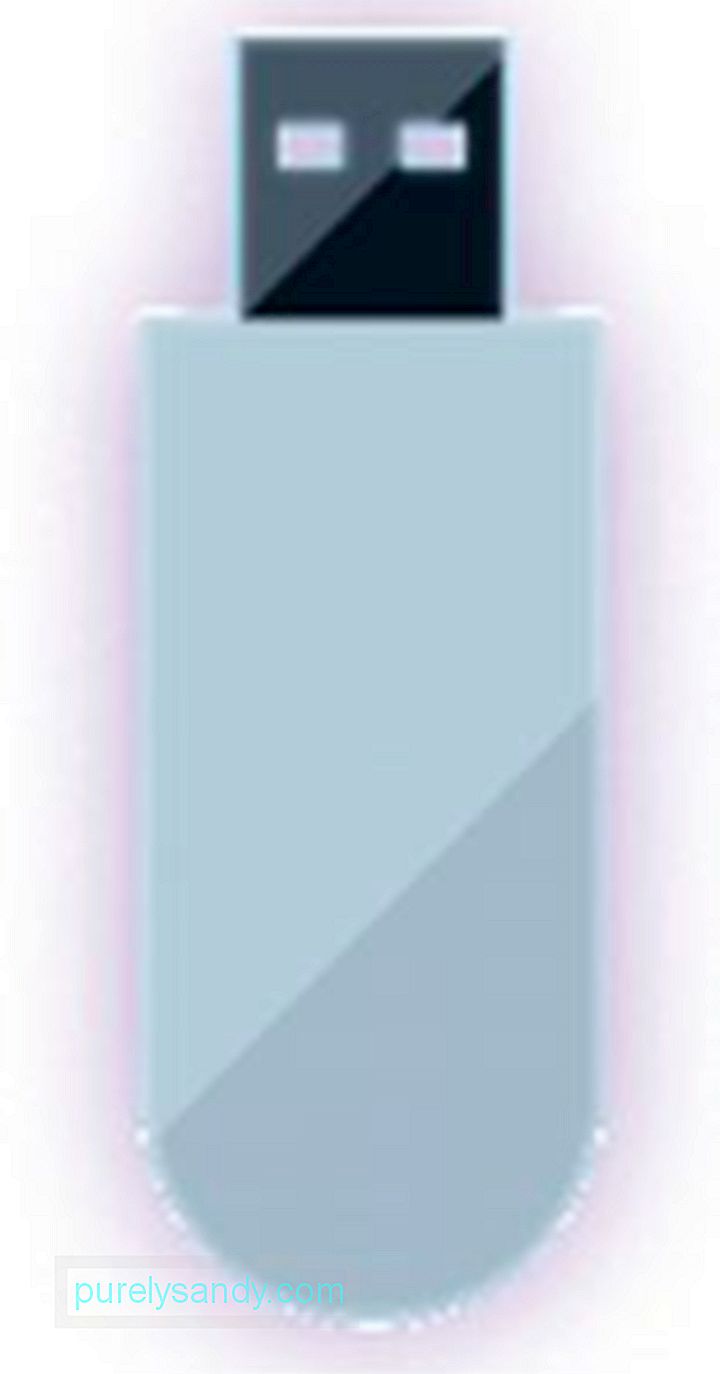
So verwenden Sie ISO 2 USB
- Schließen Sie zunächst Ihr OTG-Flash-Laufwerk oder einen USB-Stick über den OTG-Adapter an.
- Starten Sie ISO 2 USB. Stellen Sie sicher, dass Sie alle von der App angeforderten Berechtigungen zulassen.
- Tippen Sie auf die erste Schaltfläche AUSWÄHLEN (neben "USB-Stick auswählen").
- Wählen Sie dann das USB-Laufwerk aus, das Sie gerade angeschlossen haben.
- Tippen Sie als Nächstes auf die zweite AUSWAHL-Schaltfläche (neben „ISO-Datei auswählen“).
- Wählen Sie die ISO-Datei aus, die Sie brennen möchten.
- Tippen Sie auf START.
ISO 2 USB beginnt nun mit dem Schreiben der Daten. Sobald Sie fertig sind, können Sie den USB-Stick bereits entfernen. Stecken Sie das USB-Laufwerk in Ihren Computer, um die Wiederherstellung zu starten. Vergessen Sie nicht, die Bootreihenfolge im BIOS Ihres PCs zu ändern, um das Booten über USB zu ermöglichen.
Verwenden eines gerooteten Androids zum direkten BootenWenn Sie keinen OTG-USB-Stick oder OTG-Adapter haben, aber Ihr Gerät gerootet ist, können Sie Ihren PC weiterhin mit Ihrem Android-Gerät wiederherstellen. Mit dieser Methode verwandeln Sie Ihr Gerät in eine bootfähige Linux-Umgebung.

Dafür benötigen Sie die App DriveDroid. Mit dieser Dienstprogramm-App können Sie Ihren PC direkt über ein USB-Kabel starten. Beachten Sie, dass dies nur mit gerooteten Geräten funktioniert. Einige gerootete Telefone können jedoch immer noch Besonderheiten aufweisen, also verwalten Sie Ihre Erwartungen.
So verwenden Sie DriveDroid- Starten Sie DriveDroid. Gewähren Sie Root-Berechtigungen.
- Tippen Sie auf die Schaltfläche Download. Wählen Sie das Betriebssystem oder den Reparaturdatenträger aus, den Sie auf Ihr Gerät herunterladen möchten. Um einen Windows-PC wiederherzustellen, wählen Sie am besten "Boot-Repair-Disk". Sie können auch "Clonezilla" wählen, wenn Sie den Inhalt Ihrer beschädigten Festplatte klonen möchten.
- Wenn Sie ein Betriebssystem oder eine Reparaturdiskette auswählen, müssen Sie zwischen 32-Bit- oder 64-Bit-Versionen wählen . Stellen Sie sicher, dass Sie die für Ihren PC geeignete Datei auswählen.
- Warten Sie, bis der Download abgeschlossen ist.
- Wenn der Download der Datei abgeschlossen ist, wird sie im Ordner Downloads und auf dem DriveDroid-Bildschirm gespeichert saved . Wählen Sie die Datei aus, bis die Optionen angezeigt werden.
- Wählen Sie zwischen „Standard-USB-Speicher“, „Schreibgeschützter USB-Speicher“ und „CD-ROM“. Es bestimmt, wie sich Ihr Gerät verhält, wenn Sie Ihren PC neu starten.
- Verbinden Sie Ihr Android-Gerät über das USB-Kabel mit Ihrem PC. Wenn der Boot-Auswahlbildschirm Ihres Computers standardmäßig auf USB-Geräte eingestellt ist, wird der auf Ihrem Telefon heruntergeladene Wiederherstellungsdatenträger oder das Betriebssystem zum Booten des PCs verwendet. Von hier aus können Sie den Anweisungen auf dem Bildschirm folgen.
Wir hoffen, dass diese Methoden Ihnen helfen können, Ihren PC erfolgreich mit Ihrem Android-Gerät wiederherzustellen. Wenn ja, lass es uns in den Kommentaren unten wissen.
YouTube-Video.: So stellen Sie den PC mit Ihrem Android-Gerät wieder her
09, 2025

